Pregunta
Problema: ¿Cómo reparar las teclas de acceso rápido de Bluetooth dañadas en Windows 10?
Hola. Estoy usando unos auriculares inalámbricos con controles Bluetooth incluidos. Estoy usando Bose QC35 y mientras uso el reproductor multimedia o cualquier otro (como VLC), ya no puedo reproducir / pausar / avanzar rápido. Sucedió inesperadamente y no tengo ni idea de por qué. ¿Me pueden ayudar a resolver este problema? Estoy demasiado acostumbrado a usar mis controles Bluetooth en mis auriculares y me gustaría seguir haciéndolo.
Respuesta resuelta
Bluetooth[1] Los controles son una función útil que se incluye en los teclados, auriculares y otros dispositivos que están conectados a su computadora. Por ejemplo, los usuarios pueden saltar, pausar o reproducir varias canciones sin estar en la PC.
Sin embargo, algunos usuarios informaron recientemente sobre problemas con los controles de Bluetooth, especialmente cuando se trata de reproductores multimedia. Nuestro equipo compiló un paquete de soluciones que puede intentar para reparar teclas de acceso rápido de Bluetooth rotas en Windows 10, así que siga leyendo.
La mayoría de los usuarios que abordaron el problema en foros oficiales de Microsoft[2] declaró que el problema se produjo después de la actualización más reciente, construida en 1803. No es sorprendente que se desarrollen varios fallos de funcionamiento después de que las actualizaciones de Windows se activen, ya que no es la primera vez que sucede. Errores como 0x8007005, 0x8024a112, 0x80071A91 y muchos otros están relacionados con las actualizaciones de Windows.
En tal caso, a los usuarios se les recomienda revertir el último parche y volver a la versión anterior. Sin embargo, en la mayoría de los casos, no es necesario, y los problemas se pueden solucionar de otras formas, como mediante el uso de un solucionador de problemas integrado, la actualización de los controladores Bluetooth u otros métodos.

ReimagenLavadora Mac X9 es un software de seguridad que también es capaz de solucionar varios problemas de Windows automáticamente. Si tiene alguna duda de que el malware[3] está afectando a su PC, puede realizar un análisis y eliminará cualquier infección que encuentre. Además, el software almacena varios archivos de Windows dentro de su base de datos que se actualiza continuamente. De esta manera, puede reemplazar archivos de Windows rotos o corruptos sin la necesidad de reiniciar la máquina.
Este video te ayudará a:
Arreglar 1. Utilice el solucionador de problemas de Bluetooth integrado
Para reparar el sistema dañado, debe adquirir la versión con licencia de Reimagen Reimagen.
En algunos casos, es posible que el dispositivo Bluetooth o su software no funcionen correctamente. Para detectar problemas y reparar las teclas de acceso rápido de Bluetooth, siga estos pasos:
- Haga clic derecho en Comienzo botón y elegir Ajustes
- Ir Actualizaciones y seguridad> Solucionar problemas
- Desplácese hacia abajo y busque Bluetooth
- Haga clic en Ejecute el solucionador de problemas
- Deje que Windows escanee su dispositivo y repare cualquier problema encontrado
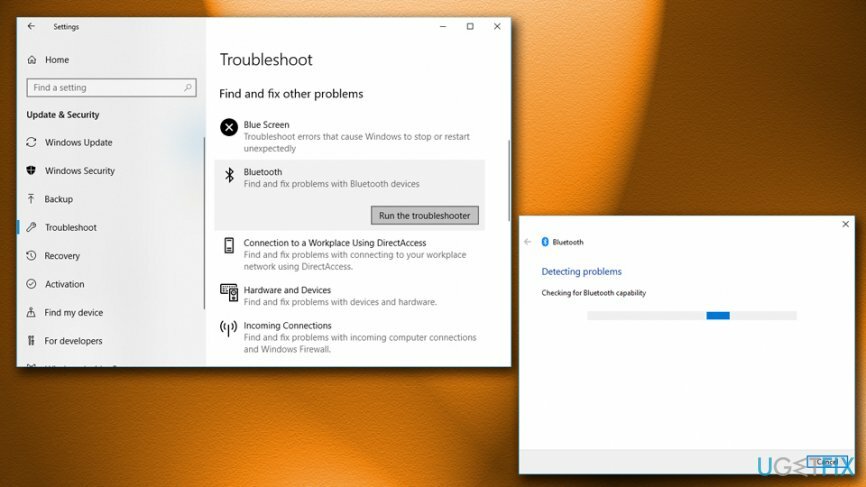
Arreglar 2. Ejecutar el Comprobador de archivos del sistema
Para reparar el sistema dañado, debe adquirir la versión con licencia de Reimagen Reimagen.
Comprobador de archivos del sistema[4] es otra forma de solucionar cualquier problema que tenga en su PC. Este escáner es capaz de detectar y eliminar cualquier error que encuentre automáticamente. Recuerde, debe ingresar al símbolo del sistema con derechos administrativos:
- En el cuadro de búsqueda, escriba Símbolo del sistema
- De los resultados, Botón derecho del ratón en el símbolo del sistema y seleccione Ejecutar como administrador
- Control de cuentas del usuario aparecerá una ventana emergente - haga clic en sí
- Una vez que se abra el símbolo del sistema, escriba sfc / scannow y golpea Ingresar
- Deje que el Comprobador de archivos del sistema se ejecute (puede llevar algún tiempo) y solucione los problemas automáticamente (tenga en cuenta que es posible que deba reiniciar su PC después de que se complete el proceso)
Arreglar 3. Actualizar o degradar los controladores de Bluetooth
Para reparar el sistema dañado, debe adquirir la versión con licencia de Reimagen Reimagen.
El controlador de hardware es un vínculo entre el hardware y el software de la computadora. Permite que el dispositivo funcione correctamente. En algunos casos, estos controladores pueden dañarse, ser inadecuados, etc. Por lo tanto, debe modificarlos. Primero, intente actualizarlos a la versión más reciente:
- Haga clic derecho en el Comienzo botón y seleccione Administrador de dispositivos
- Expandir la categoría que desea actualizar y seleccione el dispositivo (por ejemplo, Bluetooth)
- Haga clic con el botón derecho en su dispositivo Bluetooth y elija Actualizar controlador
- Seleccione Busque automáticamente el software del controlador actualizado y espere hasta que Windows lo instale
- Reiniciar tu computador
En caso de que el controlador instalado sea la última versión, debería intentar cambiar a la versión anterior en su lugar:
- Haga clic derecho en el Comienzo botón y seleccione Administrador de dispositivos
- Expandir Dispositivos bluetooth y seleccione el Bluetooth que desea degradar
- Rick-haga clic en él, seleccione Propiedades E ir a Conductor pestaña
- Elegir Controlador de retroceso, elija una de las opciones de motivo proporcionadas y haga clic en sí
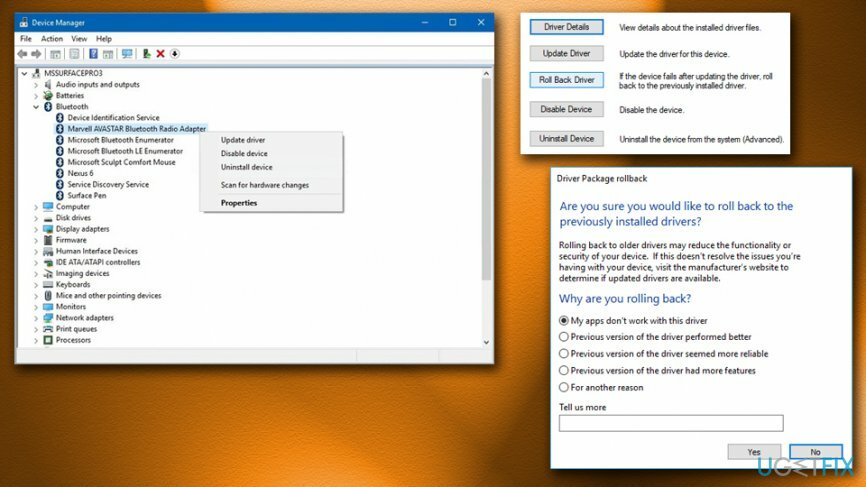
Arreglar 4. Utilice Restaurar sistema para arreglar las teclas de acceso rápido de Bluetooth
Para reparar el sistema dañado, debe adquirir la versión con licencia de Reimagen Reimagen.
Puede realizar Restaurar sistema de la siguiente manera:
- Escribir Panel de control en el cuadro de búsqueda
- Entonces escoge Recuperación> Restaurar sistema (asegúrese de ver las opciones en Iconos pequeños modo)
- Seleccione un punto de restauración y siga las pautas en pantalla
- Reiniciar su PC y vea si el problema está solucionado
Arreglar 5. Revertir las actualizaciones de Windows
Para reparar el sistema dañado, debe adquirir la versión con licencia de Reimagen Reimagen.
Si nada más funciona, deshaga las actualizaciones de Windows de la siguiente manera:
- Escribir Panel de control en el cuadro de búsqueda
- Elegir Programas> Desinstalar un programa
- Busque la última actualización de Windows, haga clic derecho sobre ella y seleccione Desinstalar
-
Reiniciar tu computador
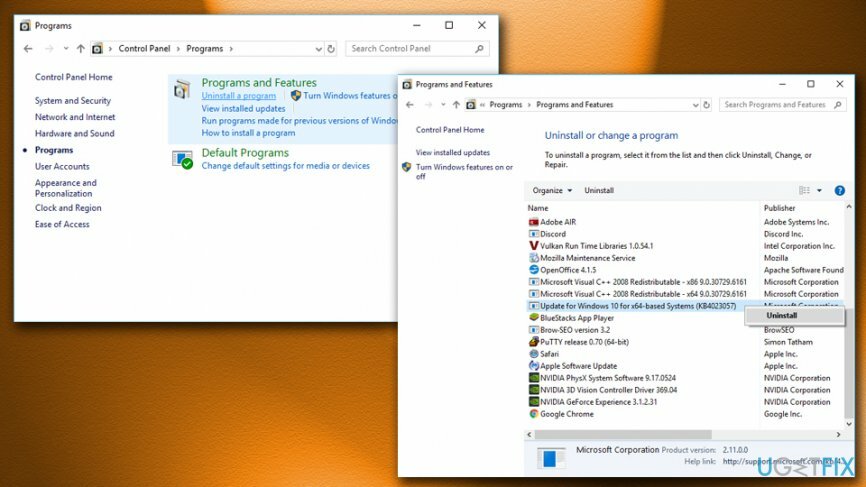
Repara tus errores automáticamente
El equipo de ugetfix.com está tratando de hacer todo lo posible para ayudar a los usuarios a encontrar las mejores soluciones para eliminar sus errores. Si no quiere luchar con las técnicas de reparación manual, utilice el software automático. Todos los productos recomendados han sido probados y aprobados por nuestros profesionales. Las herramientas que puede utilizar para corregir su error se enumeran a continuación:
Oferta
¡hazlo ahora!
Descarga FixFelicidad
Garantía
¡hazlo ahora!
Descarga FixFelicidad
Garantía
Si no corrigió su error con Reimage, comuníquese con nuestro equipo de soporte para obtener ayuda. Por favor, háganos saber todos los detalles que crea que deberíamos saber sobre su problema.
Este proceso de reparación patentado utiliza una base de datos de 25 millones de componentes que pueden reemplazar cualquier archivo dañado o faltante en la computadora del usuario.
Para reparar el sistema dañado, debe adquirir la versión con licencia de Reimagen herramienta de eliminación de malware.

Para permanecer completamente anónimo y evitar que el ISP y el gobierno de espionaje en ti, deberías emplear Acceso privado a Internet VPN. Le permitirá conectarse a Internet mientras es completamente anónimo al cifrar toda la información, evitar rastreadores, anuncios y contenido malicioso. Lo más importante es que detendrá las actividades de vigilancia ilegal que la NSA y otras instituciones gubernamentales están realizando a sus espaldas.
Circunstancias imprevistas pueden ocurrir en cualquier momento mientras se usa la computadora: puede apagarse debido a un corte de energía, un La pantalla azul de la muerte (BSoD) puede ocurrir, o las actualizaciones aleatorias de Windows pueden aparecer en la máquina cuando se ausenta por algunos minutos. Como resultado, es posible que se pierdan sus tareas escolares, documentos importantes y otros datos. A recuperar archivos perdidos, puede usar Recuperación de datos Pro - busca copias de archivos que todavía están disponibles en su disco duro y los recupera rápidamente.